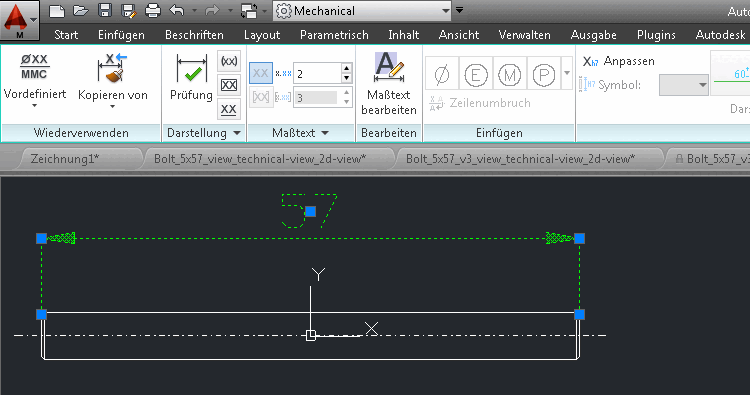Registerseite Exportoptionen [Export options]
Anschließend in die aktive MicroStation Anwendung einfügen [Insert into MicroStation after document creation]:
Keine Attribute generieren [No Attributes] : ...verhindert, dass bestimmte Attribute (z.B. Texte aus PARTproject) beim Export mit ans CAD-System übergeben werden.
Art der Bemaßungen [Type of dimensionings]:
Wenn eine symbolische Bemaßung erzeugt werden kann, dann wird diese verwendet, ansonsten die aufgelöste.
Nur symbolische Bemaßungen [Only symbolic dimensions]:
Eine in eCAT für das Bauteil erzeugte Bemaßung oder eine im PARTdataManager vor dem Export erzeugte Bemaßung wird als solche erkannt.
Wenn Sie diese Option verwenden, wird die Bemaßung als "echte" Bemaßung erzeugt. Nach Selektion wird der entsprechende Dialog angezeigt.
Nur aufgelöste Bemaßungen [Only exploded dimensionings]:
Bemaßungen und Texte werden nur als einzelne Elemente erzeugt.
Linien- und Farbeinstellungen:
Neben der Möglichkeit, bestimmte Linien und Farben direkt vorzugeben, können Sie die Farb- und Linieneinstellung auch von der Layer-Einstellung im CAD-System abhängig machen. Wählen Sie dazu die Einstellung "by layer".


![[Hinweis]](https://webapi.partcommunity.com/service/help/latest/pages/de/partsolutions_user/doc/images/note.png)
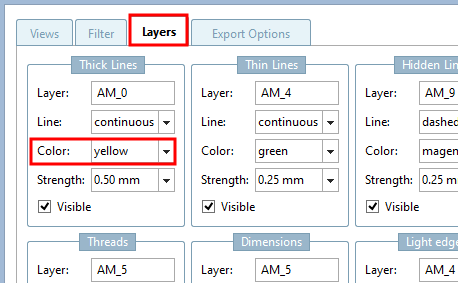
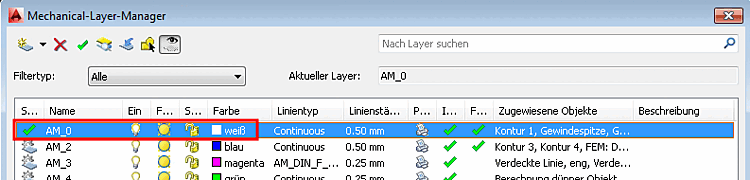
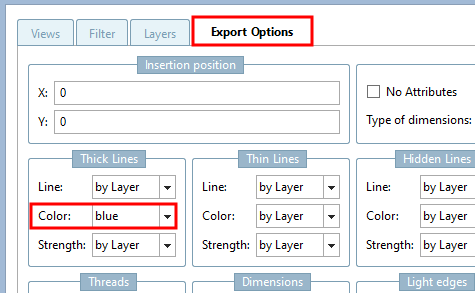
![Registerseite "Ebenen [Layers]" - Microstation DGN 2D](https://webapi.partcommunity.com/service/help/latest/pages/de/partsolutions_user/doc/resources/img/img_070b88e079594ef8af387d30fd43f050.png)
![Registerseite "Exportoptionen [Export options]" - Microstation DGN 2D](https://webapi.partcommunity.com/service/help/latest/pages/de/partsolutions_user/doc/resources/img/img_9cf65763d33c459e9c2ff78f71cf814f.png)